|
|
<<EDIT - 24-06-2016>>
A partir de ce post reddit, je vais essayer de vous décrire clairement la marche à suivre pour utiliser l'outil d'import de swarfarm ou Runeoptimizer En fait, c'est vraiment très très simple, ne vous imaginez pas des choses compliquées. Etape 1: téléchargement de SWParser Sur votre ordinateur Allez télécharger ici SWParser Le fichier est un .rar, il faudra donc extraire le dossier sur un de vos disques. Edit: correctif si rien ne se charge lors de votre connection au jeu: ici Etape 2: lancement de SWProxy Sur votre ordinateur toujours Allez dans le dossier que vous avez extrait et lancez l'appli SWProxy.exe. Une fenêtre s'ouvre alors, vous donnant un numéro de serveur proxy et un numéro de port. Activez le proxy et gardez cette fenêtre ouverte sur votre ordinateur. Etape 3: Paramétrage réseau de votre téléphone/tablette Sur votre téléphone ou tablette. Paramétrez votre réseau de façon à rentrer manuellement le numéro de serveur proxy et le numéro de port donné par SWProxy. Etape 4: lancement de Summoners War Sur votre téléphone ou tablette. Lancez Summoners War. Pendant la création des données, si tout s'est bien passé, la fenêtre SWProxy sur votre ordinateur va inscrire les différentes opérations effectuées par le jeu... et la première chose que l'appli va faire, c'est générer des données dans le dossier SWParser que vous avez extrait sur votre ordinateur. Etape 5: utilisation des données Sur votre ordinateur. 1/ Sur Swarfarm, allez dans l'onglet Import/Export. Cliquez sur parcourir et allez sélectionner le fichier xxxxxx-swarfarm.json, où xxxxxx est un chiffre. Utilisez les coches d'en bas pour filtrer ce que vous souhaitez importer. Surtout, sélectionnez la coche "Clear entire profile on import. This is recommended for the first Com2US data import." Cliquez sur "Import" et attendez quelques secondes. Voilà, vous avez tous vos monstres et vos runes importées ! 2/ Sur Runeoptimizer, allez dans l'onglet Export/Import. Ouvrez dans votre bloc notes ou autre le fichier xxxxxx-optimizer.json, où xxxxxx est un chiffre. Copiez l'intégralité des données et collez-les dans le champs texte Import Data du site Runeoptimizer. Cliquez sur "Import". Voilà, toutes vos runes et monstres sont rentrées, y a plus qu'à utiliser l'outil pour les jours de FRR. Dernière modification par Arsh ; 24/06/2016 à 15h29. |
|
|
|
| Aller à la page... |
[Gestion/Optimisation] Utilisation de SWParser pour gérer ses runes
| Suivre Répondre |
|
|
Partager | Rechercher |
|
|
Je dois être en iOS 7.1.2 ahah.
|
|
|
|
|
Prince / Princesse
|
Nice
 
|
|
|
|
|
Prince / Princesse
|
Mis dans les favoris, a tester début Février

|
|
|
|
|
Dieu / Déesse suprême
|
Merci pour ce mini guide

|
|
|
|
|
|
On pourrait peut-être mettre ce post dans "les liens utiles" pour pouvoir le retrouver quand il sera dans le fond du forum?
|
|
|
|
|
|
Bon, j'ai testé et la fenêtre ne s'ouvre pas chez moi (windows 10)

|
|
|
|
|
Prince / Princesse
|
Windows 10 egalement et tout a fonctionné comme arsh l a décrit
 C est SWproxy .exe qu il faut ouvrir pas SWParser |
|
|
|
|
|
Je lance bien SWProxy.exe, mais je vois la fenêtre qui s'ouvre et se referme aussi tôt.
|
|
|
|
|
|
Y'a un truc que j'ai pas dû comprendre, j'ai testé sur 2 autre PC et j'ai exactement la même chose: la fenêtre de SWProxy qui s'ouvre... puis se ferme aussitôt

|
|
|
|
|
|
Nickel je viens de le faire aussi, si y'en a qui veulent pleurer les Nat 4

__________________
Mon Pool de Mobs |
|
|
|
|
|
|
|
|
|
| Suivre Répondre |
Connectés sur ce fil1 connecté (0 membre et 1 invité)
Afficher la liste détaillée des connectés
|